Forfatter:
Helen Garcia
Oprettelsesdato:
16 April 2021
Opdateringsdato:
1 Juli 2024
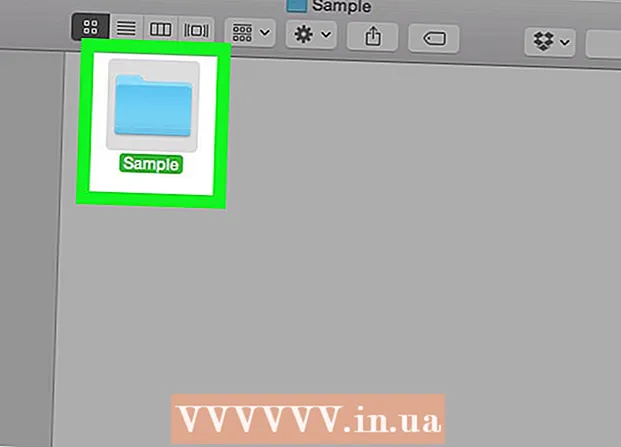
Indhold
- Trin
- Del 1 af 2: Sådan vises skjulte filer
- Del 2 af 2: Sådan gør du skjulte filer synlige
- Tips
- Advarsler
Denne artikel viser dig, hvordan du viser skjulte filer og mapper i Mac OS X ved hjælp af terminalen. Hvis der ikke er skjulte mapper på din computer, kan du oprette dem.
Trin
Del 1 af 2: Sådan vises skjulte filer
 1 Åbn Finder. Ikonet for dette program er en blå, ansigtsformet form i docken.
1 Åbn Finder. Ikonet for dette program er en blå, ansigtsformet form i docken.  2 Klik på Overgang. Det er på menulinjen (øverst). En rullemenu åbnes.
2 Klik på Overgang. Det er på menulinjen (øverst). En rullemenu åbnes.  3 Klik på Computer. Denne indstilling er placeret omtrent midt i rullemenuen Gå.
3 Klik på Computer. Denne indstilling er placeret omtrent midt i rullemenuen Gå.  4 Dobbeltklik på ikonet for computerens harddisk. Ikonet ligner en grå firkant.
4 Dobbeltklik på ikonet for computerens harddisk. Ikonet ligner en grå firkant. - De fleste computere, der kører Mac OS X, kalder harddisken "Macintosh HD".
 5Klik på ⇧ Skift+⌘ Kommando+.... Denne tastekombination viser alle skjulte mapper på din computers harddisk. Bemærk, at ikonerne for skjulte mapper og filer er nedtonede.
5Klik på ⇧ Skift+⌘ Kommando+.... Denne tastekombination viser alle skjulte mapper på din computers harddisk. Bemærk, at ikonerne for skjulte mapper og filer er nedtonede. - Du kan trykke på denne tastekombination i ethvert Finder -vindue. Generelt gemmes skjulte systemfiler og mapper i harddiskens rodmappe, så det er bedst at vise dem her (de bliver gråtonede).
 6Tryk igen ⇧ Skift+⌘ Kommando+.... Dette vil skjule dine filer og mapper igen.
6Tryk igen ⇧ Skift+⌘ Kommando+.... Dette vil skjule dine filer og mapper igen.
Del 2 af 2: Sådan gør du skjulte filer synlige
 1 Åbn en terminal. Klik på Spotlight -ikonet
1 Åbn en terminal. Klik på Spotlight -ikonet  , gå ind terminalog klik derefter på terminalikonet
, gå ind terminalog klik derefter på terminalikonet  .
.  2 I en terminal skal du indtaste chflags nohidden. Sørg for at sætte et mellemrum efter ordet nohidden.
2 I en terminal skal du indtaste chflags nohidden. Sørg for at sætte et mellemrum efter ordet nohidden.  3 Træk den ønskede fil eller mappe til terminalen. Så stien til filen eller mappen tilføjes automatisk efter kommandoen "chflags nohidden".
3 Træk den ønskede fil eller mappe til terminalen. Så stien til filen eller mappen tilføjes automatisk efter kommandoen "chflags nohidden".  4 Klik på ⏎ Tilbage. Dette vil køre en kommando, der gør den skjulte fil eller mappe synlig.
4 Klik på ⏎ Tilbage. Dette vil køre en kommando, der gør den skjulte fil eller mappe synlig.  5 Dobbeltklik på en fil eller mappe. De skal nu åbne som almindelige filer og mapper.
5 Dobbeltklik på en fil eller mappe. De skal nu åbne som almindelige filer og mapper.
Tips
- Hvis du er en almindelig bruger af Mac OS X -system, behøver du ikke at vise skjulte filer permanent. Når du er færdig med at se de viste skjulte filer, skal du skjule dem igen for at beskytte mod utilsigtet skade.
Advarsler
- Sletning eller ændring af systemfiler kan gå ned på programmer og / eller operativsystemet. Rediger eller slet ikke sådanne filer.



